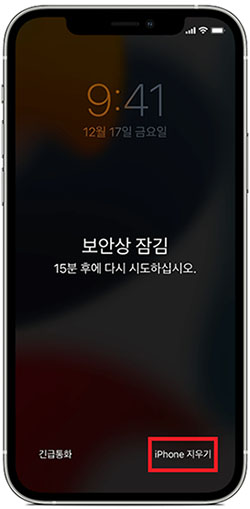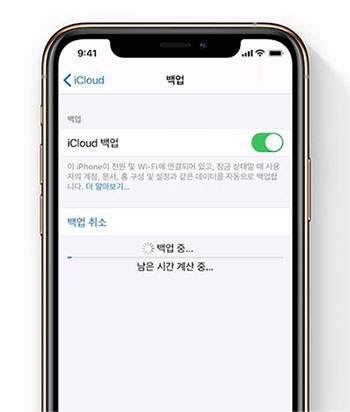아이폰이 잠겨버려 사용할 수 없나요? 아이튠즈 없이 잠긴 아이폰을 잠금 해제하는 방법이 궁금하신가요? 해결책이 있답니다. 이번 글에서는 아이튠즈를 사용할 수 없는 경우에도 장치에 다시 액세스 할 수 있는 방법을 소개합니다. 화면 암호와 Apple ID로 보호되는 아이폰의 보안 프레임워크는 강력한 보호막을 형성합니다. 데이터를 안전하게 보호하지만 암호가 기억나지 않을 때는 문제가 될 수 있습니다.
자, 이제 고민은 그만하시고 아이폰 제거 권한을 손쉽게 되찾아봅시다.
파트 1: 내 아이폰이 왜 비활성화되었을까요?
아이폰 또는 아이패드가 비활성화된 이유는 여러 가지가 있을 수 있습니다. 주요 이유는 다음과 같습니다.
- 잘못된 암호 입력: 일정 횟수 이상 잘못된 잠금 암호를 입력하면 기기가 잠금 상태로 전환될 수 있습니다.
- 원격 잠금: 사용자가 원격으로 기기를 잠금하도록 설정한 경우에는 비활성화될 수 있습니다.
- 보안 기능: iOS에서는 보안을 강화하기 위해 일정 기간 동안 활동이 없는 경우에 자동으로 기기를 비활성화시키는 기능이 있습니다.
- 소프트웨어 오류: 가끔은 iOS 업데이트나 소프트웨어 문제로 인해 기기가 비활성화될 수 있습니다.
아이폰 또는 아이패드 비활성화 해제하려면 보안을 위해 설정된 비밀번호를 입력해야 합니다. 기기를 사용할 때 사용한 비밀번호를 기억하지 못하는 경우, 제3자 소프트웨어를 이용하여 비밀번호를 복구하거나 비활성화 뚫기를 할 수 있습니다.
아이패드 또는 아이폰 잠금 비활성화 해제하려면 주의 깊게 접근해야 하며, 기기의 모든 데이터가 삭제될 수 있음을 유의해야 합니다. 따라서 이전에 백업된 데이터가 있다면 복원하여 데이터 손실을 최소화하는 것이 좋습니다.
파트 2: 아이폰 또는 아이패드 비활성화 아이튠즈 없이 풀기 방법 4가지 - iOS 26 가능
방법1. 전문 도구를 통해 아이튠즈 없이 아이폰 잠금 비활성화 해제하는 방법 [빠르고 쉬운 방법]
PassFab iPhone Unlock를 소개합니다. 아이폰 잠금 문제를 즉각적으로 해결하는 설루션인데요, 클릭 한 번으로도 비활성화된 아이폰의 잠금을 해제할 수 있습니다. 최고의 편의성으로 아이폰 경험을 향상할 수 있지요.

PassFab iPhone Unlock는 macworld, makeuseof, appleinsider 등과 같은 많은 미디어에서 추천되었습니다.





아이튠즈 없이 비활성화된 아이폰을 잠금 해제하는 방법은 다음과 같습니다:
-
컴퓨터에 PassFab iPhone Unlock을 다운로드하여 설치합니다. "iOS 화면 잠금 해제"기능을 선택합니다. 그다음 "시작"을 클릭하여 암호 없이 아이폰 잠금을 해제합니다.

-
아이폰을 컴퓨터에 연결하면 소프트웨어가 자동으로 감지합니다. 메인 화면에서 "다음"을 클릭합니다.

-
저장된 경로를 선택하고 "다운로드"를 클릭하여 최신 펌웨어 패키지를 다운로드합니다.

-
"해제 시작"을 클릭하여 아이폰 잠금을 해제합니다.

축하합니다! 아이튠즈 없이 비활성화된 아이폰의 잠금을 성공적으로 해제했습니다.

방법2. Mac에서 Finder를 통해 아이튠즈 없이 아이폰 비활성화 뚫기
아이튠즈 없이 아이폰 잠금 비활성화 해제 방법이 궁금하신가요? Macintosh PC 사용자라면 Mac OS X의 기본 파일 관리자인 Finder가 해답을 제공해 줄 것입니다. 다음의 간단한 단계를 따라 아이폰에 다시 액세스 해보세요:
-
아이폰을 Macintosh PC에 연결합니다.
-
Finder 애플리케이션을 실행합니다.
-
비활성화된 아이폰에서 복구 모드를 시작합니다.
-
"복원" 버튼을 클릭하여 진행합니다.
-
완료되면 새 비밀번호를 설정하라는 메시지가 표시됩니다.
-
새 비밀번호를 입력하고 "완료"를 클릭하여 프로세스를 마무리합니다. 이제 아이폰 잠금이 성공적으로 해제됐습니다.

Finder의 원활한 안내를 통해 여러분은 다시 아이폰에 다시 액세스 할 수 있게 될 것입니다. 이 방법은 기존 아이튠즈 경로를 우회하려는 사람들에게 유용한 대안이 될 수 있습니다.
방법3. iCloud를 통해 아이튠즈 없이 아이폰 비활성화 뚫기
아이폰 비활성화 아이튠즈 없이 잠금을 해제하려고 하나요? 만약 이전 기기에서 "내 아이폰 찾기"서비스를 활성화해 놓은 경우, iCloud를 통해 아이폰의 잠금을 해제할 수 있답니다. 아이튠즈 없이 비활성화된 아이폰의 잠금을 해제하는 또 다른 방법을 찾고 계시나요? 그렇다면 이 방법을 통해 원격으로 아이폰을 복원해 보세요.
-
안정적인 기기에서 iCloud 공식 웹사이트에 접속합니다.
-
아이폰에 연결된 계정에 로그인하여 Apple ID와 비밀번호를 입력합니다.
-
"내 아이폰 찾기" 서비스로 이동합니다.
-
장치 목록에서 아이폰을 선택합니다.
-
계정 비밀번호와 보안 질문을 확인한 뒤 "아이폰 지우기" 옵션을 선택합니다.

종합적인 접근 방식으로, 기기를 초기화하여 완전히 새로운 상태로 만듭니다. 단, 이 방법을 사용하기 위해서는 iCloud 계정 정보와 "내 아이폰 찾기"가 미리 활성화돼있어야 합니다. 물리적인 연결이 필요하지는 않지만 다른 사람의 기기를 잠금 해제하는 데는 적합하지 않을 수 있습니다.
방법4. 아이폰 지우기를 통해 아이튠즈 없이 아이폰 비활성화 뚫기
끊임없이 진화하는 아이폰 기능과 환경에서 Apple의 혁신은 계속해서 빛을 발하고 있습니다. 이러한 발전 중 하나는 iOS 15.2에 처음 도입 된 "보안 잠금"기능입니다. 이 기능은 사용자가 컴퓨터나 아이튠즈 없이도 아이폰에 다시 액세스 할 수 있도록 하여 새로운 접근성의 시대를 열었습니다.
그렇다면 방법이 무엇일까요? "아이폰 지우기" 옵션을 통해 비활성화된 아이폰의 잠금을 해제하는 방법은 다음과 같습니다. 하지만 그전에 필수 요구 사항을 알아두세요:
- 아이폰이 iOS 또는 iPadOS 15.2 이상에서 작동하는지 확인하세요.
- 재설정을 원활하게 실행하려면 안정적인 Wi-Fi 또는 셀룰러 연결이 필요합니다.
- 비활성화된 아이폰의 나의 찾기 기능이 활성화되어 있어야 하며 Apple ID에 로그인이 되어있어야 합니다.
- 원활한 프로세스를 위해 Apple ID 계정 정보를 가까이에 보관하세요.
다음은 아이폰 지우기를 통해 아이튠즈 없이 비활성화된 아이폰을 잠금 해제하는 단계입니다:
-
의도적으로 잘못된 암호를 7번 연속으로 입력합니다. 그러면 "보안 잠금. 15분 후에 다시 시도하세요." 화면이 나타납니다.
-
화면에서 "아이폰 지우기"를 찾습니다.

-
"아이폰 지우기"를 탭 하고 확인합니다.
-
아이폰이 삭제되는 동안 기기 화면에 표시되는 진행 상황을 계속 주시하세요.

-
완료되면 아이폰이 자동으로 재부팅되어 암호 제한이 없는 환경에서 사용자를 맞이합니다.

파트 3: 아이폰 또는 아이패드 비활성화 초기화 후 데이터 복원
비활성화 아이폰을 해제한 후 기기에 저장되는 모든 데이터가 지워지게 될 것입니다. 그러므로 아이폰 비활성화 뚫기 전에 iCloud나 컴퓨터 하드디스크 등 방법으로 데이터를 백업하는 것을 권장합니다. iCloud를 통해 아이폰 데이터를 복구하는 방법을 소개해 드리겠습니다.
- 초기화된 아이폰 설정 단계에서 "iCloud 백업에서 복원"을 선택합니다. 이전에 백업한 iCloud 백업을 선택하고 계속 진행합니다.
- 복원하려는 iCloud 백업을 선택하고 복원 프로세스를 시작합니다.

- 복원이 완료되면 이전에 저장된 앱, 설정, 사진, 연락처 등의 데이터가 복원됩니다.
중요한 점은 iCloud 백업을 사용하여 아이폰 데이터를 복구하려면 초기화된 상태에서 iCloud 계정에 로그인하여 이전에 백업한 데이터를 선택해야 합니다. 또한 인터넷 연결이 안정적인지 확인하고 백업 파일의 크기에 따라 시간이 걸릴 수 있으므로 충분한 시간을 확보해야 합니다.
결론
이번 글에서는 아이튠즈 없이 아이폰 또는 아이패드 비활성화 뚫기 방법에 대해 알아봤습니다. 알려드린 방법을 통해 여러분의 아이폰에 다시 액세스 할 수 있기를 바랍니다. 궁극의 편리함과 효율성을 추구하는 분들에게는 PassFab iPhone Unlock를 추천드립니다. 종합 도구로, 비활성화된 아이폰의 잠금을 가장 원활한 방법으로 해제하며, 빠르고 번거롭지 않은 과정으로 문제를 해결합니다.